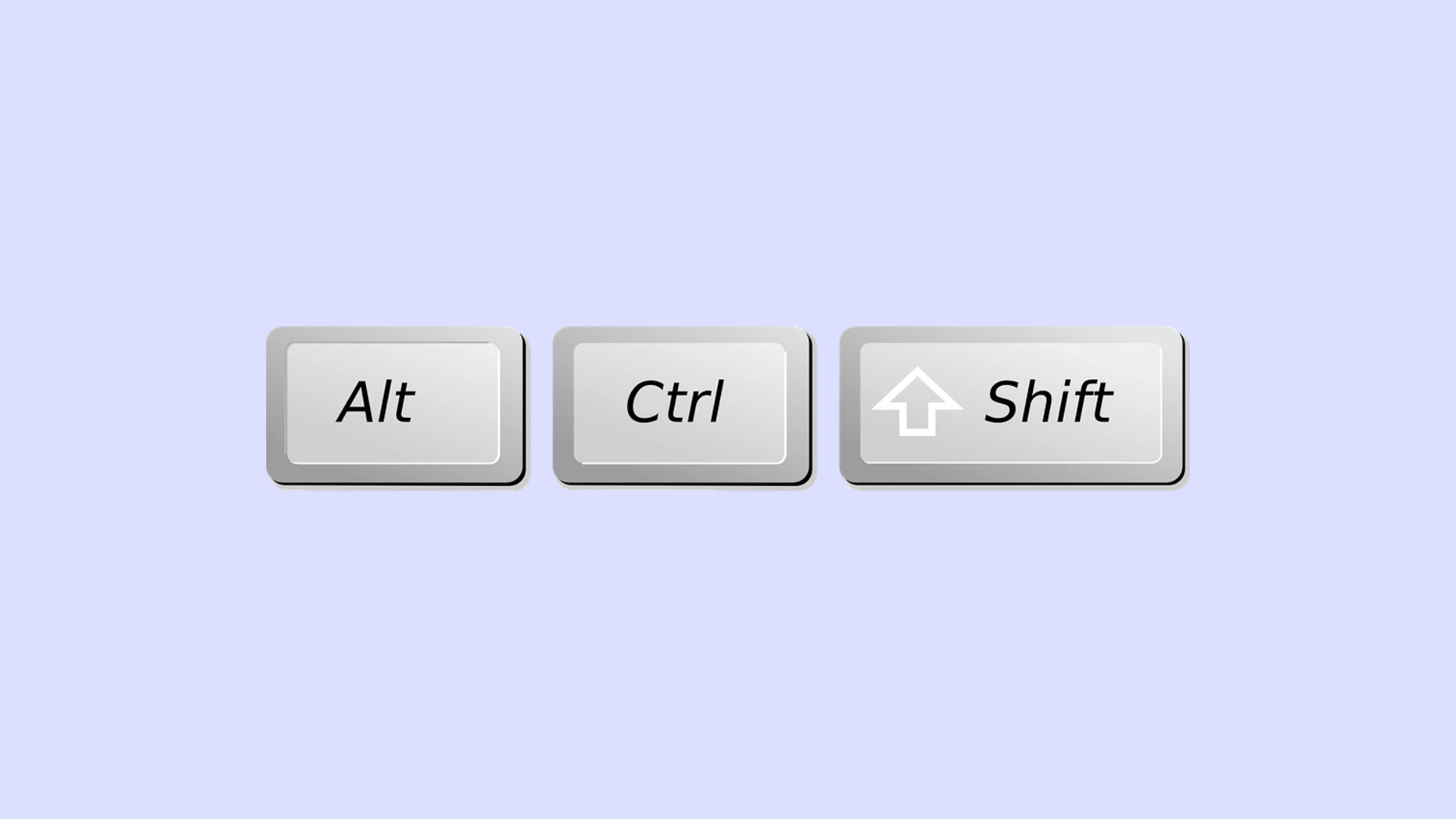Sticky Keys er en tilgængelighedsfunktion i Windows, der er designet til at hjælpe brugere, der har svært ved at trykke på flere taster på én gang, men den kan forstyrre rutinemæssige skriveopgaver, hvilket gør det nødvendigt at deaktivere den. I nogle situationer kan det være nødvendigt at slå denne funktion fra for at forbedre din tastaturoplevelse eller for at forhindre utilsigtet udløsning. Det er nemt at deaktivere Sticky Keys ved hjælp af et par enkle trin i Windows Indstillinger eller Kontrolpanel, eller ved at bruge en tastaturgenvej, som alle er beskrevet i denne vejledning.
Hvad er klæbrige taster?
Sticky Keys er en tilgængelighedsfunktion designet til folk, der kan have svært ved at holde flere taster nede på én gang. Når Sticky Keys er aktiveret, behøver du ikke at holde modifikationstasterne (som Shift, Ctrl eller Alt) nede, mens du trykker på en anden tast. I stedet kan du trykke på modifikationstasten, og den forbliver “aktiv” eller “nede”, indtil du trykker på en anden tast. Dette er især nyttigt, når man forsøger at udføre tastaturgenveje. Hvis du f.eks. prøver at vælge al tekst (Ctrl+A), kan du i stedet for at trykke på begge taster på samme tid trykke på Ctrl først, slippe den og derefter trykke på A. Systemet fortolker det, som om du trykkede på begge samtidigt. Selvom det er designet som et hjælpeværktøj, kan nogle brugere opleve, at det forstyrrer deres normale brug af tastaturet, og derfor er det nødvendigt at deaktivere det nogle gange.
Sådan deaktiverer du sticky taster i Windows 7 eller 8
- Åbn kontrolpanelet.
- Klik på ‘Nem adgang‘ og derefter ‘Gør tastaturet nemmere at bruge‘.
- Find ‘Slå klæbrige taster til‘ og fjern markeringen i feltet, og tryk derefter på ‘Anvend’.
I Windows 8 kan du også bruge Win+U, hvis dit tastatur har en Windows-tast.
Sådan slår du klæbrige taster fra i Windows 10
- Tryk på Windows-tasten, eller vælg Windows-ikonet i nederste venstre hjørne, og vælg ‘Indstillinger‘.
- Vælg ‘Nem adgang’ og derefter ‘Tastatur‘.
- Find ‘Sticky Keys’, og sæt knappen til off.
Sådan deaktiverer du klæbrige taster i Windows 11
- Tryk på Windows+I for at åbne appen Indstillinger eller søg efter den..
- Klik på ‘Tilgængelighed‘ og derefter ‘Tastatur‘.
- Under ‘Sticky Keys‘ skal du slå kontakten ‘Aktiver Sticky Keys‘
I alle versioner af Windows kan du også slå Sticky Keys fra ved at trykke hurtigt på Shift-tasten fem gange. Denne genvej kan også deaktiveres i indstillingerne.